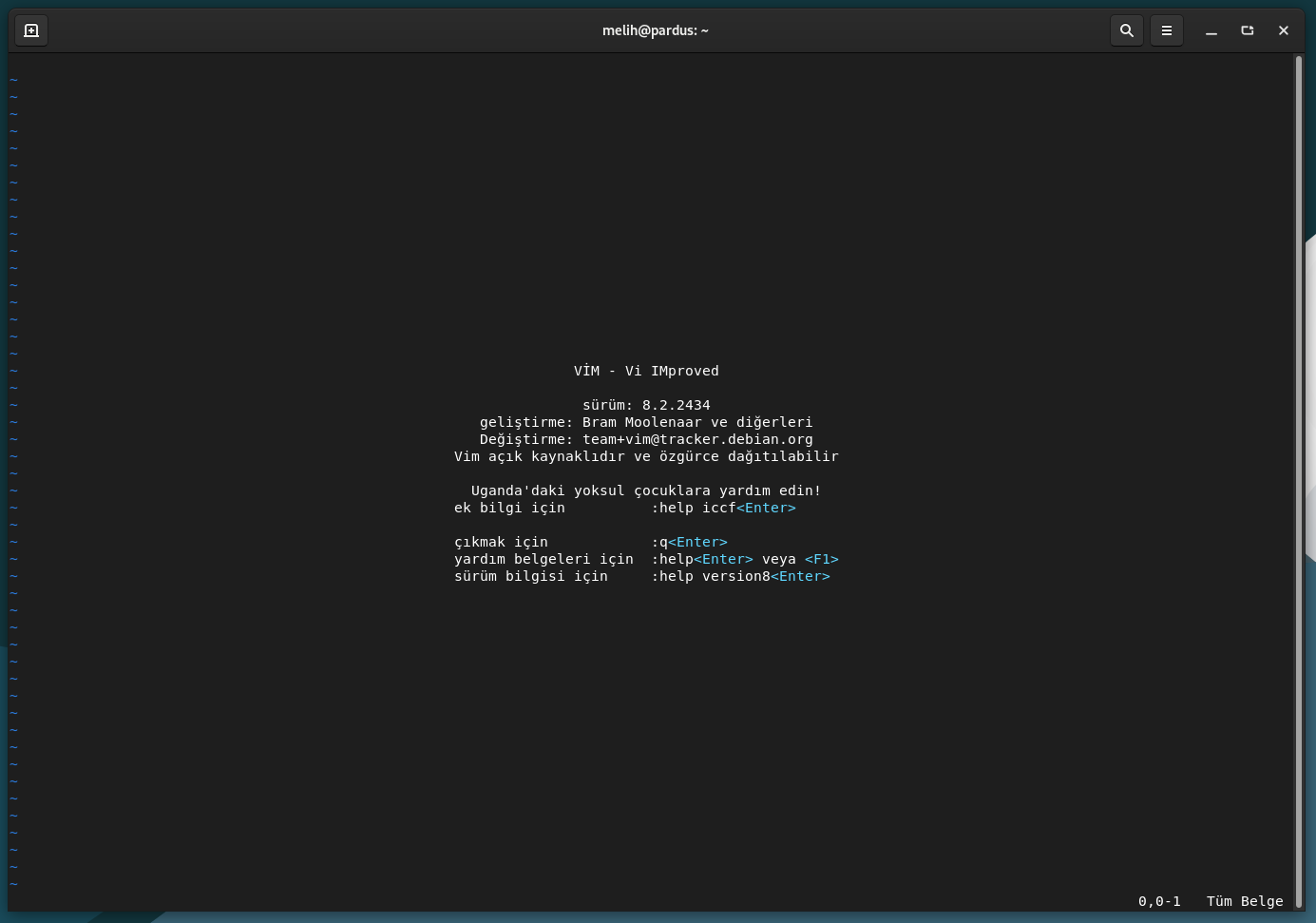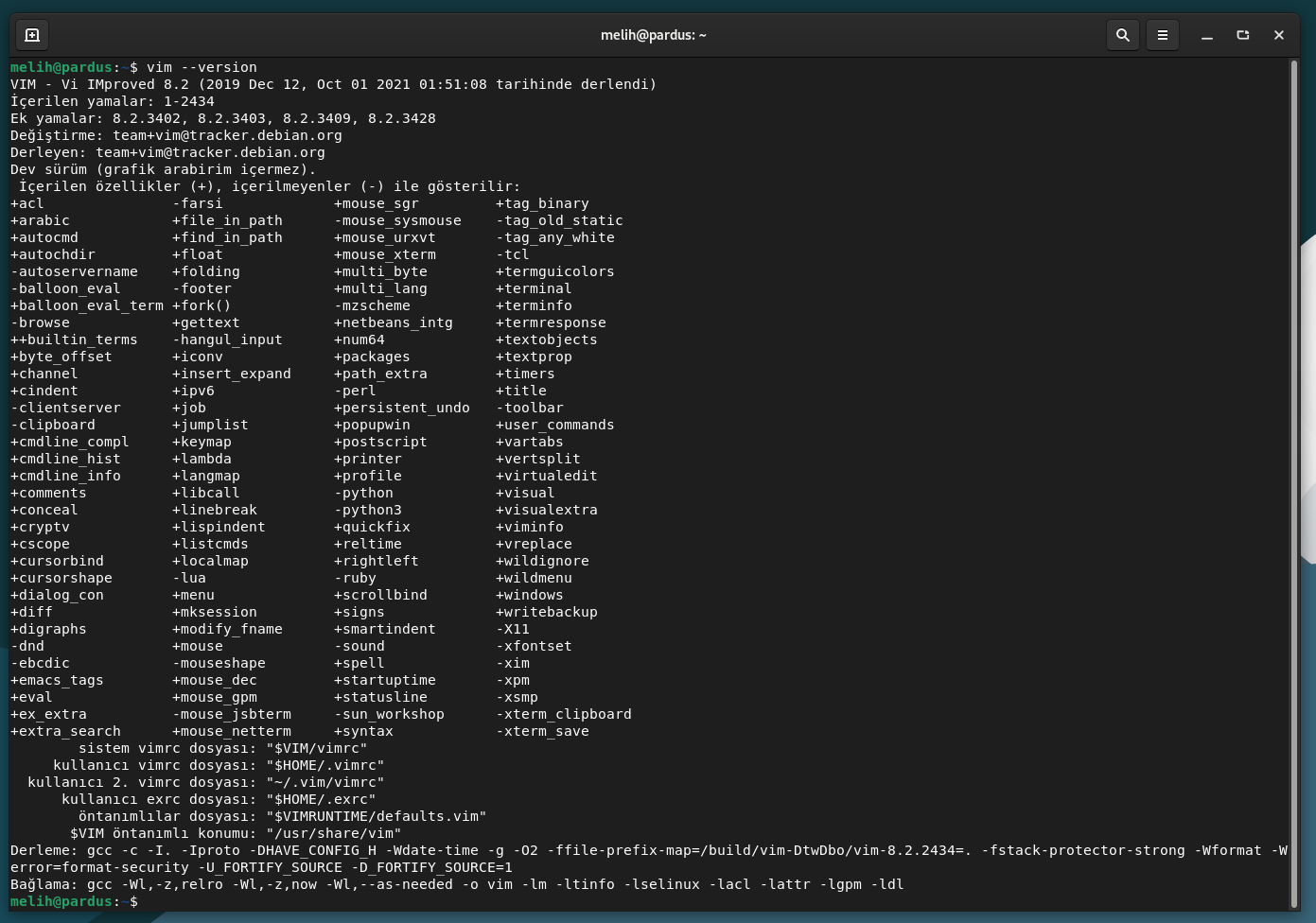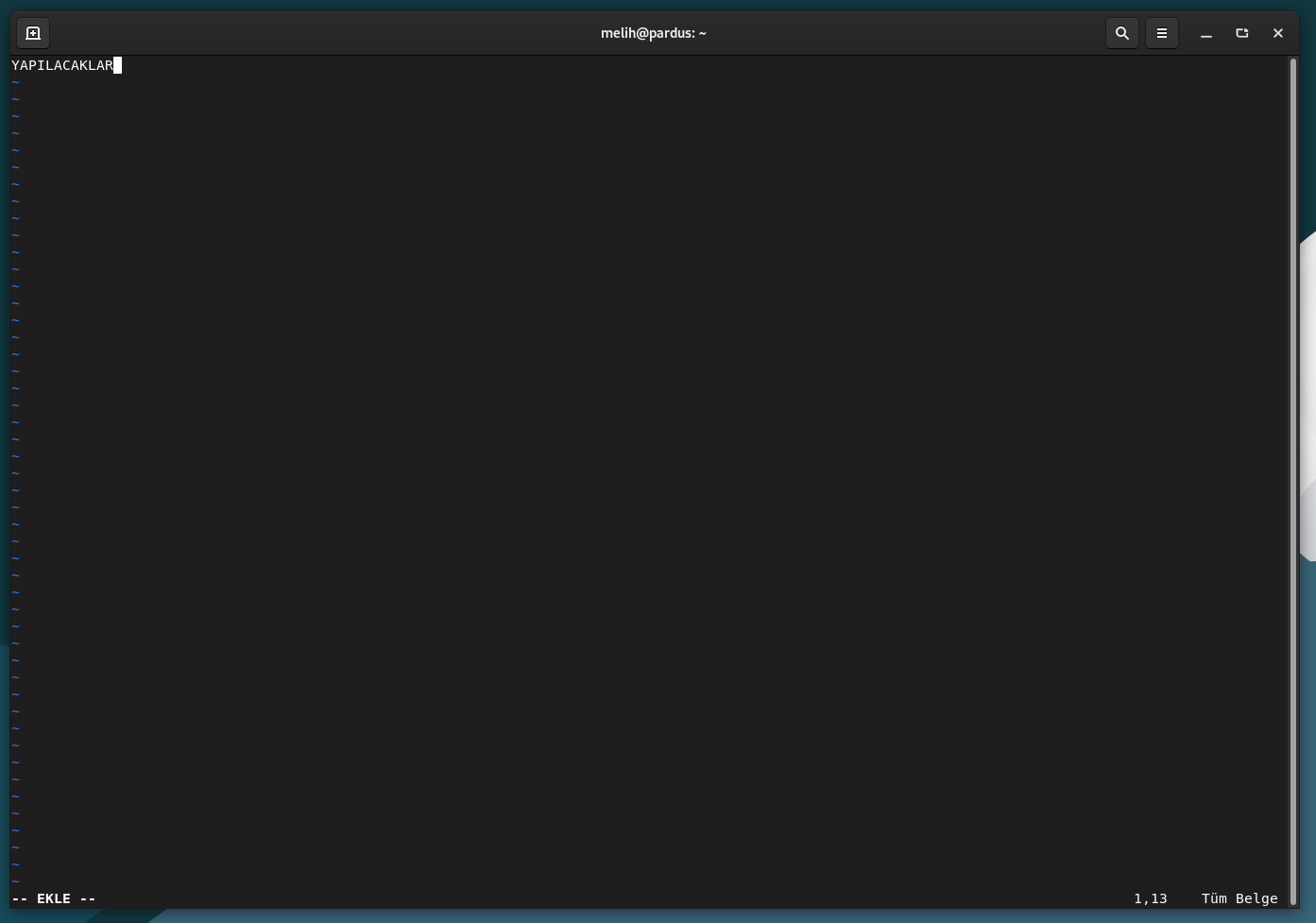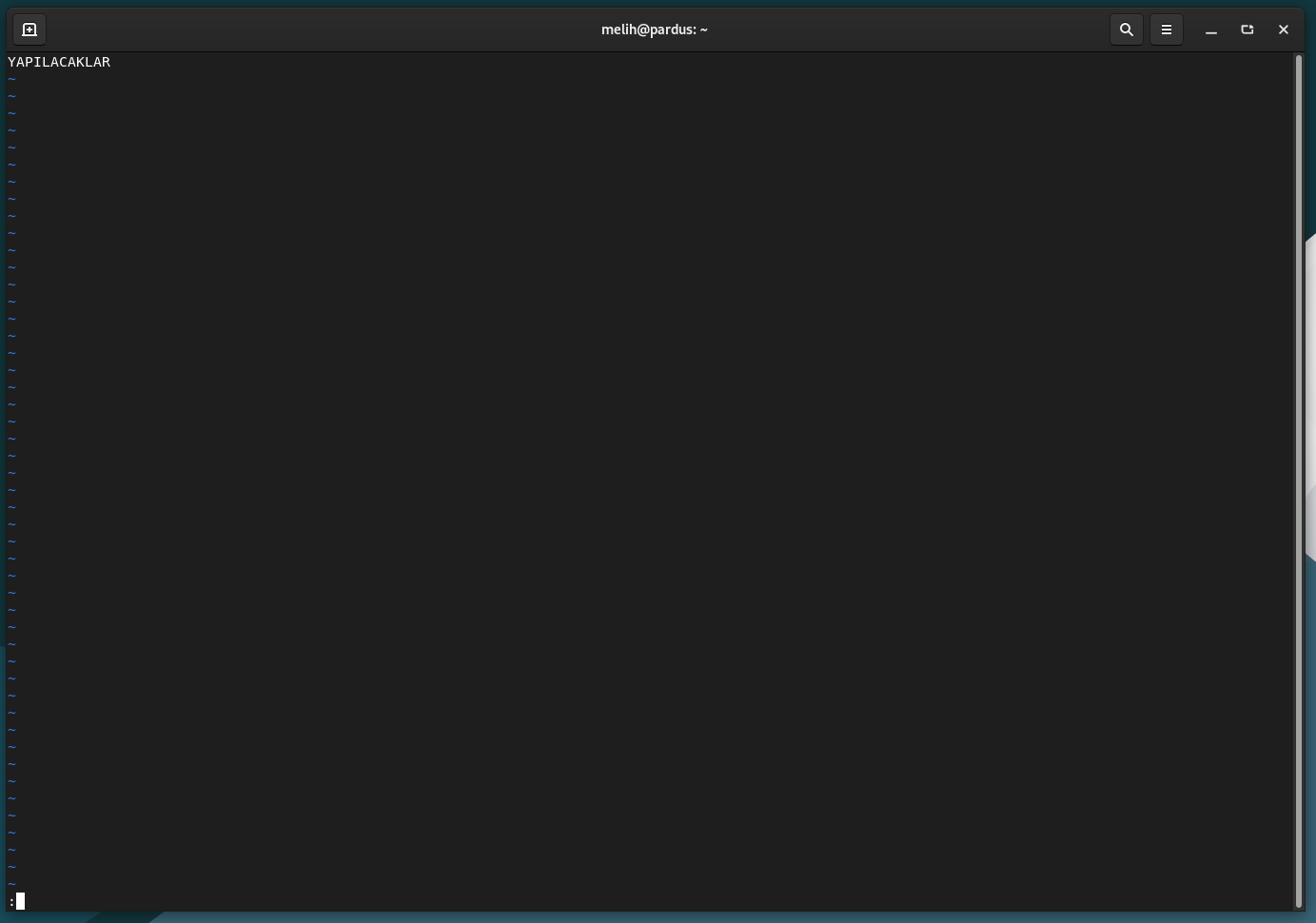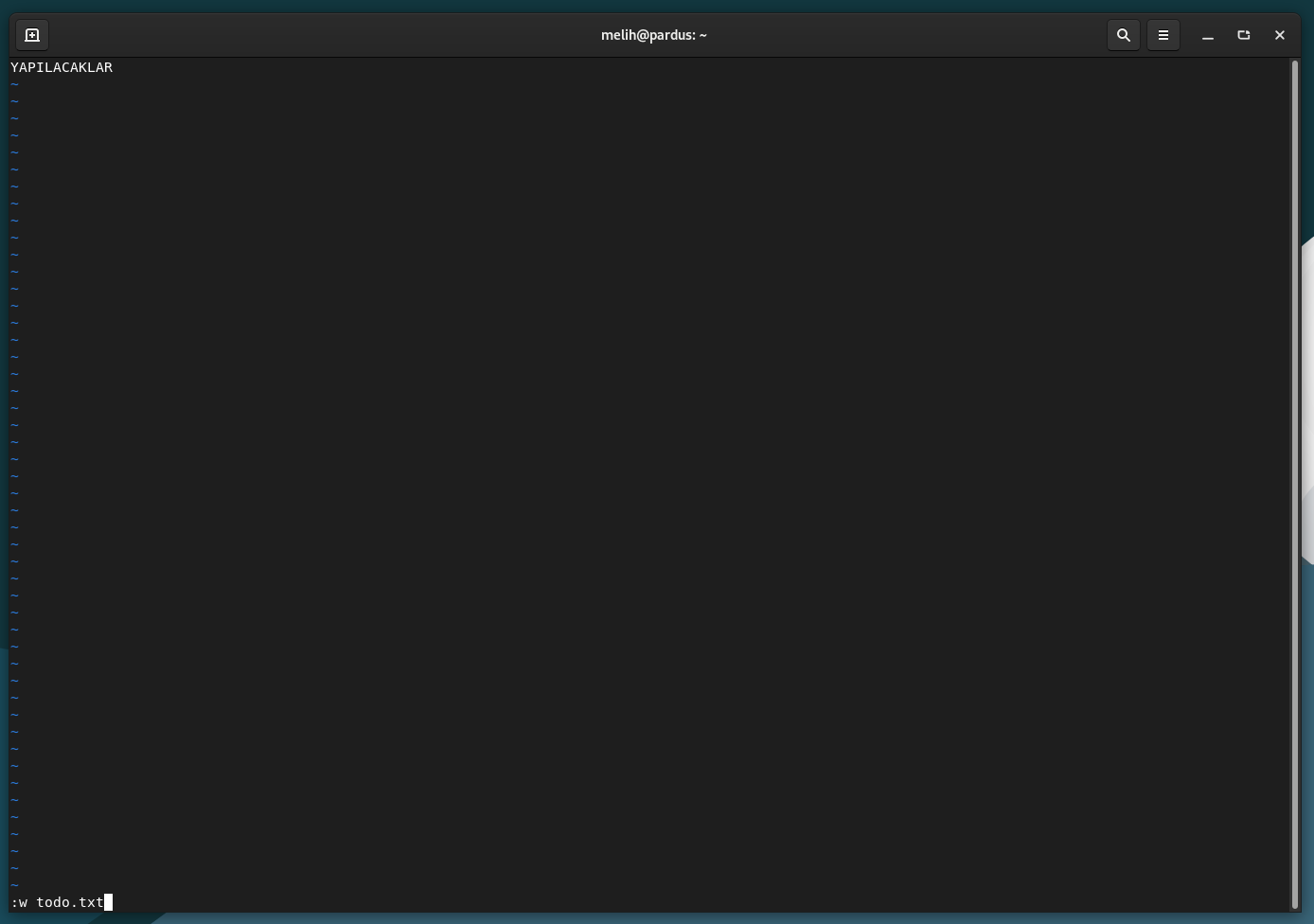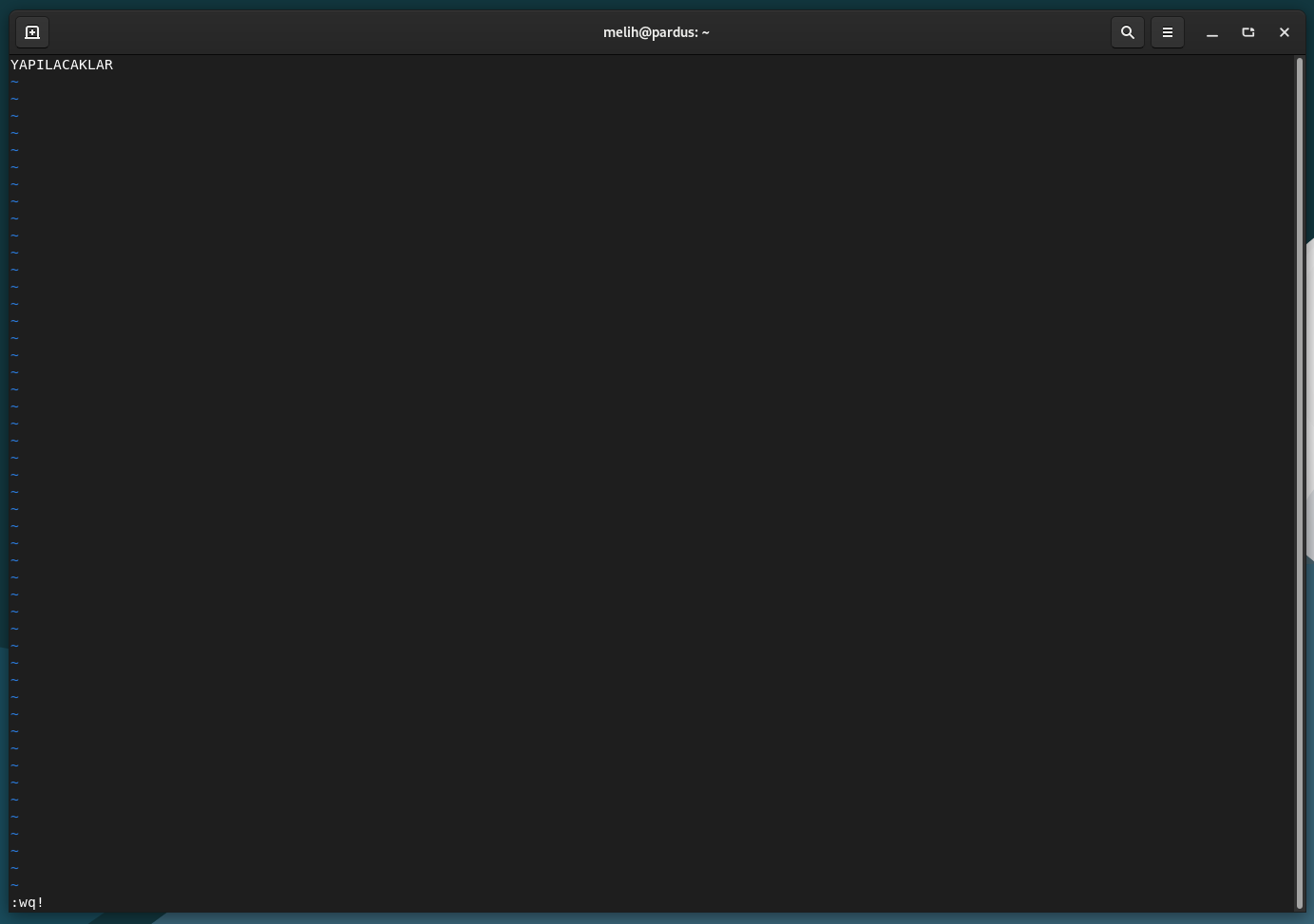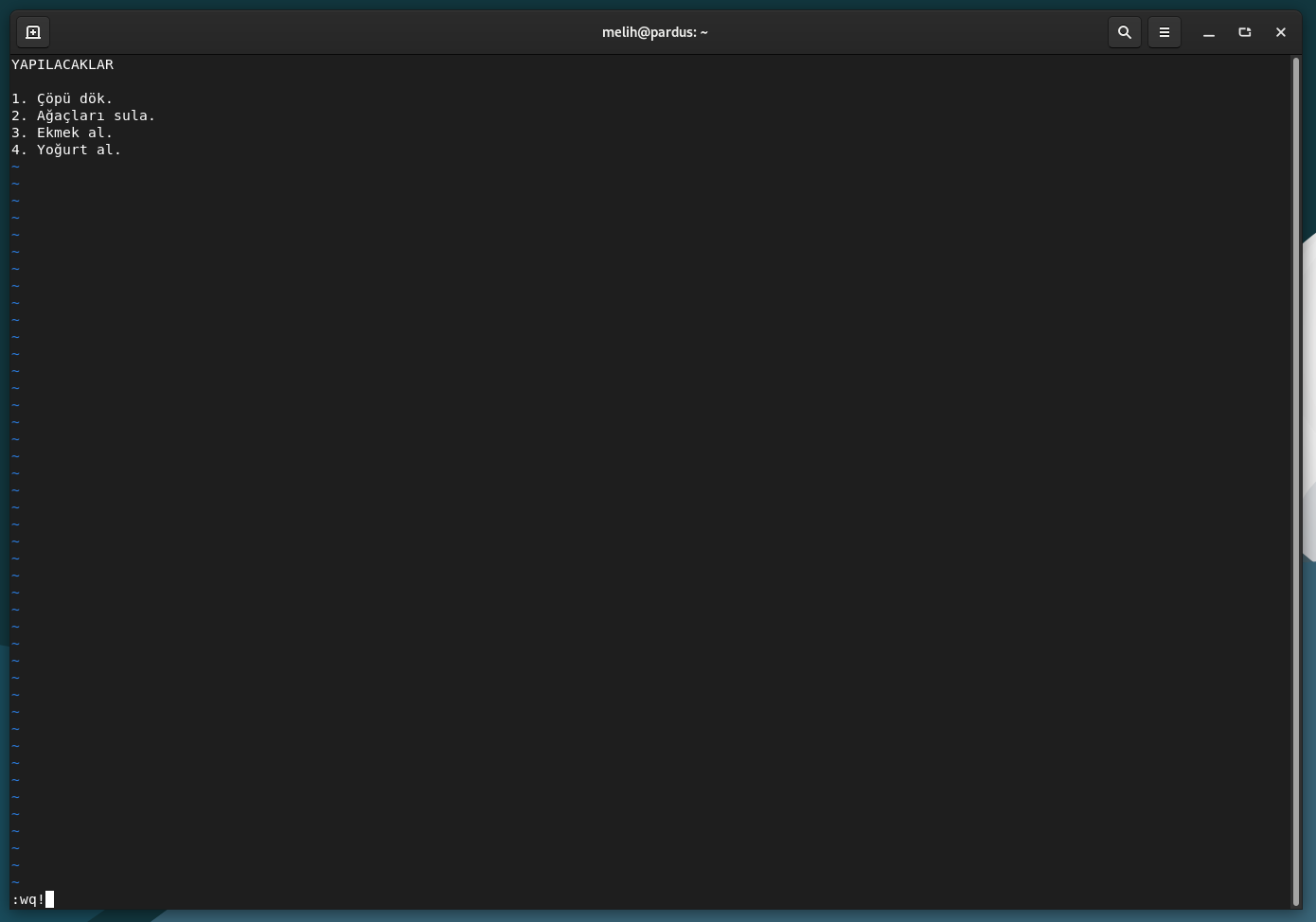Vim Kullanımı
-

17 Nisan 2022 • 11 dakikalık okuma
Vim Nedir?
Vim, komut satırı üzerinde çalışan metin düzenleme uygulamasıdır. Vi metin düzenleme uygulaması temel alınarak geliştirilmiştir. Adını Vi IMproved kelimelerinin baş harflerinden alır.
Nerede Kullanılır?
Uzak bir sunucuya bağlanıldığında veya grafik arayüzü olmayan işletim sistemlerinde çalışırken genellikle konfigürasyon dosyalarını oluşturmak, düzenlemek, kaydetmek için kullanılır. Komut satırı üzerinde çalışarak metin düzenlemeyi sağlar. Vim veya Vi küçük boyutludur genellikle grafik arayüzü bulunmayan sistemlerde varsayılan olarak yüklüdür. Boyut olarak küçük ve sade olduğundan diskte ve bellekte çok fazla yer kaplamaz bu nedenle tercih edilir.
Vim Yüklü Mü?
İşletim sisteminde yüklü vim uygulamasını görmek için;
- Uygulamalar ekranında arama alanına Terminal yazılır ve açılır.
- Terminal ekranında;
Kod
vim --version
komutu girilerek sürüm numarası kontrol edilir.
sürüm değeri görülüyor ise vim yüklüdür.
Vim Kurulumu
Debian/Ubuntu tabanlı dağıtımlara vim uygulamasını yüklemek için;
- Uygulamalar ekranında arama alanına Terminal yazılır ve açılır.
- Terminal ekranında;
Kod
sudo apt update
sudo apt search vim
sudo apt install vim
vim --version
komutları srasıyla çalıştırılır.
RedHat/CentOS tabanlı dağıtımlara vim uygulamasını yüklemek için;
- Uygulamalar ekranında arama alanına Terminal yazılır ve açılır.
- Terminal ekranında;
Kod
sudo yum install vim-enhanced -y
vim --version
komutları srasıyla çalıştırılır.
Vim Komutları
Vim uygulamasında Insert mode (Metin Giriş modu) ve Command mode (Komut modu) olmak üzere iki mod bulunur. Uygulama açıldıktan sonra metin girişi yapabilmek için i tuşuna basılarak giriş moduna geçilir. Metin düzenleme tamamlandıktan sonra değişiklikleri kaydetmek için Insert modundan çıkıp Command moduna geçmek gerekir. Insert modundan çıkmak için Esc tuşuna basılır.
Vim ile Yeni Dosya Oluşturmak
Vim ile yeni dosya oluşturmak için;
- Uygulamalar ekranında arama alanına Terminal yazılır ve açılır.
- Terminal ekranında;
Kod
vim
Uygulama açıldıktan sonra metin girişi yapabilmek için i tuşuna basılarak giriş moduna geçilir. Metin giriş modunda ekranın en altında -- INSERT -- (-- EKLE --) yazar.
Metin düzenlemesi bittikten sonra kayıt yapabilmek için Esc tuşuna basılarak komut moduna geçilir. Komut modunda imleç ekranın en alt satırında komut girişi için bekler.
Vim ile Dosya Kaydetmek
Kayıt yapabilmek için Esc tuşuna basılarak komut moduna geçilir. Kayıt için Write komutu verilir; :w ve dosya adı yazılır.
Kod
:w todo.txt
Sonrasında Enter tuşuna basılır.
Vim'den Çıkmak
Çıkış yapabilmek için Esc tuşuna basılarak komut moduna geçilir. Kayıt için Quit komutu verilir;
Kod
:q
yazılır. Enter tuşuna basılır. Değişiklikleri kaydetmeden çıkmak için komut modunda;
Kod
:q!
yazılır. Enter tuşuna basılır. Değişiklikleri kaydedip çıkmak için komut modunda;
Kod
:wq!
komutu yazılır Enter tuşuna basılır.
Vim ile Varolan Bir Dosyayı Açmak ve Düzenlemek
Terminal ekranında düzenlenecek dosyanın bulunuduğu dizine gidilir; vim dosya adı yazılır.
Kod
vim todo.txt
Enter tuşuna basılır. i tuşuna basılarak giriş moduna geçilir. Düzenlemeler yapıldıktan sonra
Değişiklikleri kaydetmeden çıkmak için komut modunda;
Kod
:q!
Düzenlemeler yapıldıktan sonra kayıt için;
Kod
:wq!
yazılır. Enter tuşuna basılır. Dizinde yazılan dosya adı yok ise vim yeni dosya oluşturup kaydeder.
Vim Kopyala ve Yapıştır Yapmak
Komut modunda; kopyalanmak istenen satırda;
Kod
yy
Komut modunda; 3 satır kopyalama için;
Kod
3yy
Komut modunda; imlecin bulunduğu kelimeyi kopyalar;
Kod
yiw
Komut modunda; imlecin bulunduğu kelimeyi başındaki sonundaki boşluklarla kopyalar;
Kod
yaw
Komut modunda; imlecin bulunduğu harften başlayıp sonraki kelime başına kadar kopyalar;
Kod
yw
Komut modunda; yapıştırmak istenen satırda;
Kod
p
Komut modunda; imleçten önceki alana yapıştırır;
Kod
P
Vim Kesmek ve Satır Silmek
Komut modunda;
Kod
dd
5 satırı kesmek ve silmek için komut modunda;
Kod
5dd
Karakteri kesmek ve silmek için komut modunda;
Kod
x
Komut modunda; imlecin bulunduğu kelimeyi keser ve siler;
Kod
diw
Komut modunda; imlecin bulunduğu kelimeyi başındaki sonundaki boşluklarla keser ve siler;
Kod
daw
Komut modunda; imlecin bulunduğu harften başlayıp sonraki kelime başına kadar keser ve siler;
Kod
dw
Vim Değişiklikleri Geri Almak
Komut modunda;
Kod
u
Vim Değişiklikleri İleri Almak
Komut modunda; Ctrl + r
Vim Satır Numalarını Açmak
Komut modda;
Kod
:set number
Vim Belirli Bir Satıra Gitmek
Komut modda; 7. satıra gitmek için;
Kod
7gg
Vim İlk Satıra Gitmek
Komut modda; İlk satıra gitmek için;
Kod
gg
Vim Son Satıra Gitmek
Komut modda; İlk satıra gitmek için;
Kod
G
Vim Arama Yapmak
Komut modda; aranacak kelimenin başına /
Kod
/Ağaçlar
Enter tuşuna basılır. Eşleşen satırlarda aşağı gitmek için n , yukarı gitmek için; N ya da Shift + n tuşlarına basılır.
Vim Arama ve Bulunan Sonuçları Değiştirmek
Komut modda; değiştirilecek kelimenin başına :%s/
Kod
:%s/Ağaçlar/Çiçekler/gc
Enter tuşuna basılır.
Sondaki g parametresi ile bulunun tüm sonuçlar değiştirilir. c parametresi ile tek tek değişitirmek için onay ister.
Kaynaklar
- Vim (metin düzenleyici) , tr.wikipedia.org, 17.04.2022 tarihinde alındı.
- Vim (text editor) , en.wikipedia.org, 17.04.2022 tarihinde alındı.
- How to install Vim on Ubuntu Linux , cyberciti.biz, 17.04.2022 tarihinde alındı.
- How to Install VIM editor on CentOS , javatpoint.com, 17.04.2022 tarihinde alındı.
- Vim Save as New Filename , linuxhint.com, 17.04.2022 tarihinde alındı.
- Vim Cheat Sheet , vim.rtorr.com, 17.04.2022 tarihinde alındı.
Beğen